现在使用Adobe Illustrator的朋友已经越来越多,不过有很多朋友还不知道Adobe Illustrator如何制作毛线球,而这里小编就讲解了Adobe Illustrator制作毛线球的图文步骤,感兴趣的朋友就跟小编一起来学习一下吧。
新建文档,尺寸、单位自定义;如下图
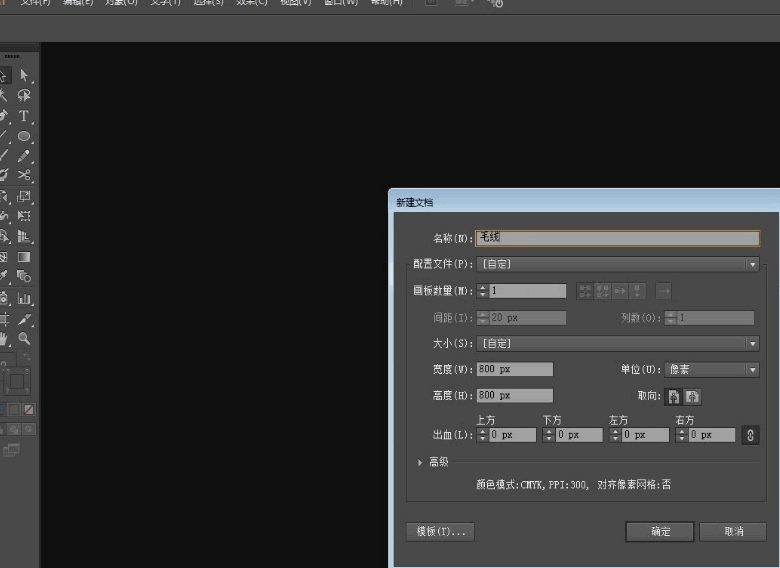
执行"视图"--"显示网格",快捷键Ctrl+'调出网格作参考线,用圆形工具拖一个椭圆形,接着旋转-30度,再执行"效果"--"风格化"--"涂抹",这里是复制两个椭圆执行涂抹来增加细节,详见下图:
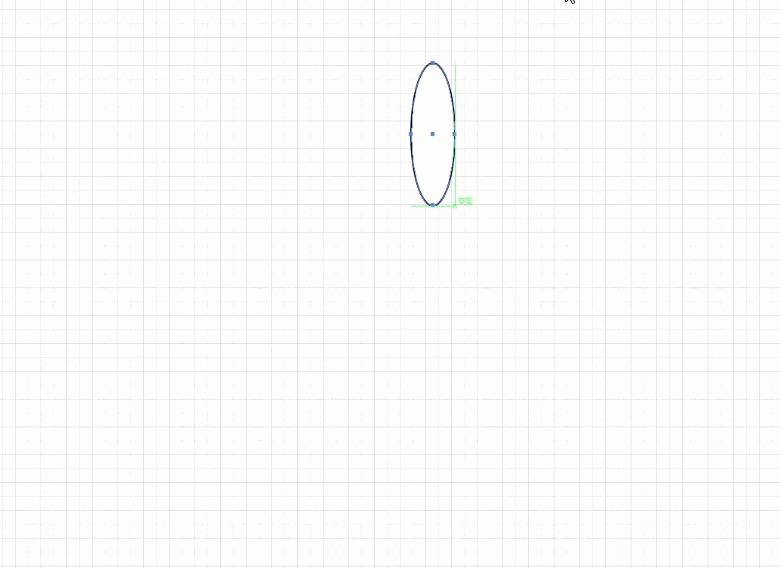
选中对象按Alt向下拖动并按住Shift键垂直复制出第一个对象,进行Ctrl+D重复复制,再把重复复制出来的对象旋转90度,如下图:
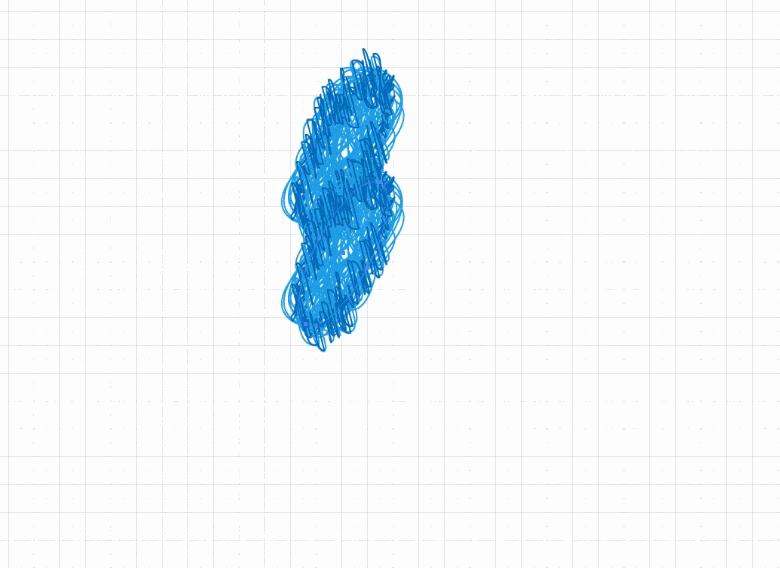
用画笔工具设置大小为0.02 Px在对象上添加凌乱绒毛的细节,如下图:
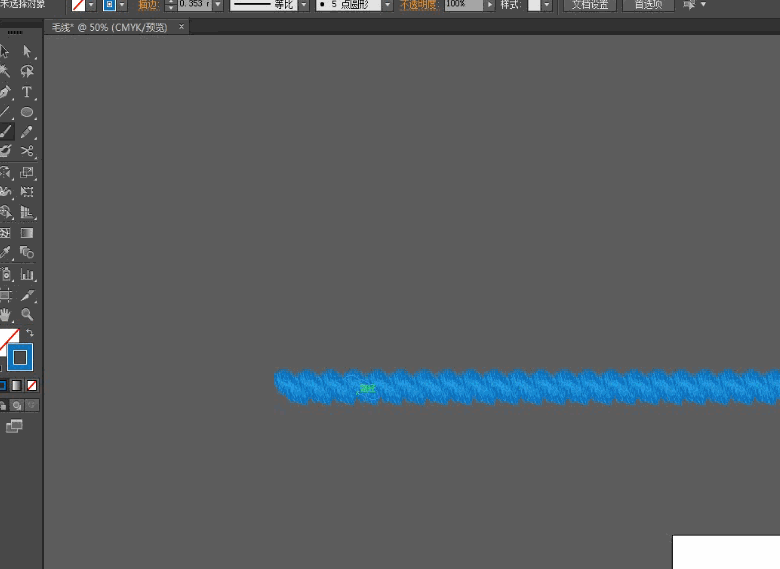
这一步是进行自定义画笔,选中对象的一半长度作为第一个画笔,再选中所有对象长度作为第二个画笔,因为画笔长度和你所应用画笔的路径长度影响到应用画笔后它的样式变形程度,所以长的路径用长的画笔,短的路径则反之,大家自己做时可多做一些长度不一样的画笔,我这里只做两个;
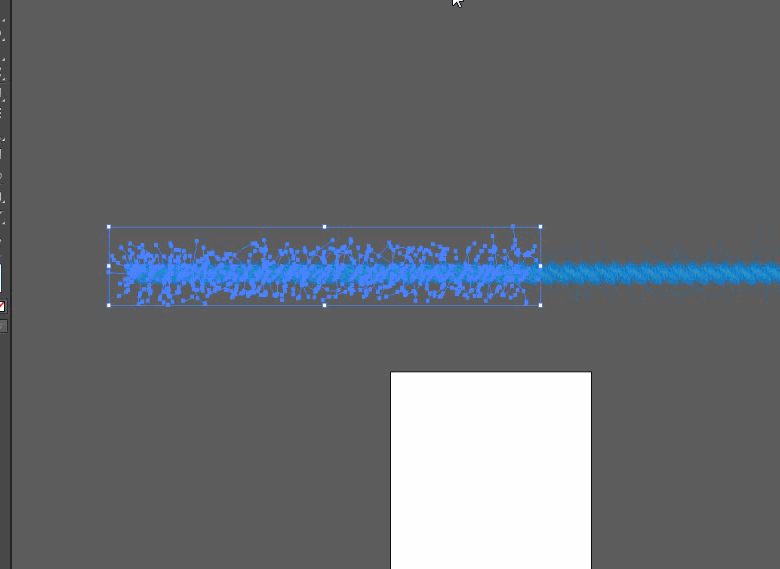
先简单画出毛线球的形态,再将路径赋予自定义画笔,不断地重复叠加,建议用手工画效果会显得自然一些;
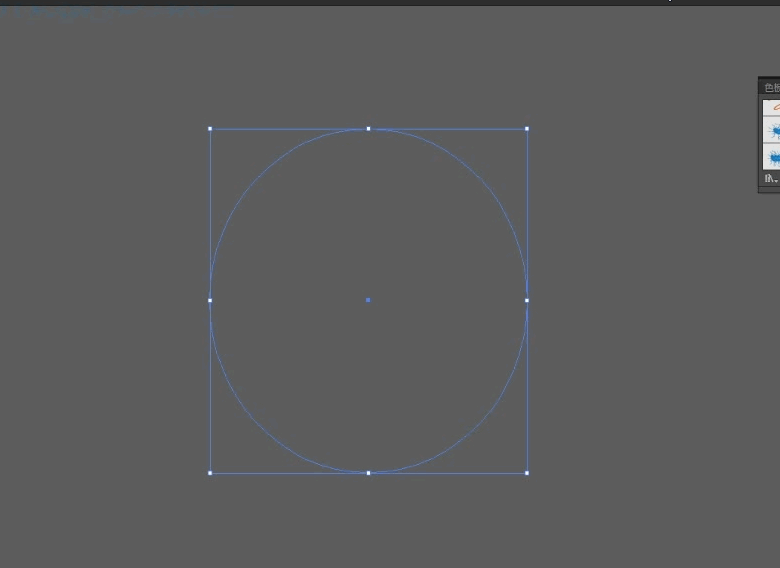
细调描边大小,长的路径应用长的画笔,短的路径则反之;
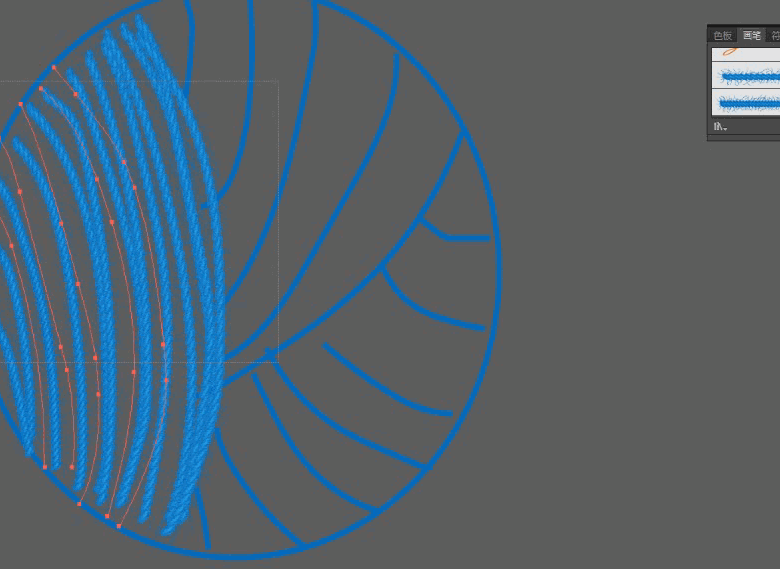
最终加一个小细节,恭喜你完成了制作。
各位朋友们,快来看看Adobe Illustrator制作毛线球的图文步骤吧,相信一定会帮到你们的。
- 《炉石传说》标准40魔块德卡组与玩法分享
- 《王国:两位君主》一修大师修改器使用说明
- 《敲棺盖》一修大师修改器使用说明
- 《炉石传说》标准模式40蛋猎卡组分享 40蛋猎卡组怎么构筑
- Excel数字变成了小数点+E+17怎么办?
- 惠普Win10改Win7系统BIOS设置怎么弄?
- Win7精简版32位239M终极纯净版无法使用无线网络怎么办?
- 《炉石传说》30.6.1补丁说明
- 《暗喻幻想》物理队毕业配置分享 物理队阿基态与装备推荐
- 《暗喻幻想》各时期强力阵容搭配推荐 暗喻幻想配队推荐
- 《炉石传说》蓝蓝绿DK卡组分享
- 《无畏契约》新套装配枪曝光 新套装包含哪些枪的皮肤
- Excel数字变成了小数点+E+17怎么办?
- 惠普Win10改Win7系统BIOS设置怎么弄?
- Win7精简版32位239M终极纯净版无法使用无线网络怎么办?
- 《炉石传说》新手疲劳术上分卡组推荐
- 《暗喻幻想》Hard难度路易速杀打法攻略 路易怎么打
- 《炉石传说》标准40宇宙猎卡组分享
- 《炉石传说》标准元素萨卡组分享
- 《炉石传说》标准快攻牧卡组分享
- Excel数字变成了小数点+E+17怎么办?
- 惠普Win10改Win7系统BIOS设置怎么弄?
- Win7精简版32位239M终极纯净版无法使用无线网络怎么办?
- 《炉石传说》标准模式触须贼卡组及玩法分享 触须贼怎么玩
- 《暗喻幻想》大后期强力职业推荐
- VOOCOO蔚刻
- 673严选
- 瑞昌云
- VOOGOLF
- 幸福崇义
- 你比我猜
- 6人游定制旅行
- 永新融媒
- 多元空间
- 三维地图
- SolarF小游戏集第5季
- 数独练练看
- 塔防单机游戏2012全集
- 愤怒的小鸟中文电脑版
- 江湖令之倚天屠龙
- 愤怒的小鸟之里约大冒险
- 情人节别心碎
- 火辣丸
- 游戏图标连连看
- 水晶连连看
- promiscuous
- promise
- Promised Land
- promising
- promissory note
- promo
- promontory
- promote
- promoter
- promotion
- 张迁碑
- BIM原理总论
- 理想之境
- 房地产渠道营销一本通
- 地域·民族·特色
- 美丽乡村创建
- 嵇康集校注(上下)(精)/中国古典文学基本丛书
- 儿童绘画与中国神话世界
- NB/T 35075-2015水电工程项目编号及产品文件管理规定
- 俄国大革命前史
- [BT下载][画眉][第25集][WEB-MKV/1.02G][国语配音/中文字幕][4K-2160P][H265][流媒体][ZeroTV] 剧集 2023 大陆 剧情 连载
- [BT下载][逆天邪神][第16集][WEB-MP4/0.44G][国语配音/中文字幕][1080P][流媒体][ZeroTV] 剧集 2023 大陆 动画 连载
- [BT下载][阿叔][第53集][WEB-MKV/2.05G][国语配音/中文字幕][1080P][流媒体][ZeroTV] 剧集 2023 台湾 剧情 连载
- [BT下载][鸣龙少年][第15集][WEB-MKV/0.39G][国语配音/中文字幕][1080P][流媒体][BlackTV] 剧集 2023 大陆 剧情 连载
- [BT下载][鸣龙少年][第15集][WEB-MKV/6.49G][国语配音/中文字幕][4K-2160P][高码版][H265][流媒体][BlackTV] 剧集 2023 大陆 剧情 连载
- [BT下载][鸣龙少年][第15集][WEB-MKV/1.44G][国语配音/中文字幕][4K-2160P][H265][流媒体][BlackTV] 剧集 2023 大陆 剧情 连载
- [BT下载][西出玉门][全38集][WEB-MP4/22.71G][中文字幕][4K-2160P][H265][Xiaomi] 剧集 2023 大陆 剧情 打包
- [网盘下载][三大队][第1-7集][WEB-MP4/8G][国语配音/中文字幕][4K-2160P][流媒体][2023新片] 剧集 2023 大陆 剧情 连载
- [网盘下载][三大队][第01-07集][WEB-MP4/6.8G][国语配音/中文字幕][1080P][秦昊悬疑新剧] 剧集 2023 大陆 剧情 连载
- [网盘下载][我家的律师很麻烦][全11集][MP4][日语中字][720P][老汪侃剧vv] 剧集 2023 日本 喜剧 全集